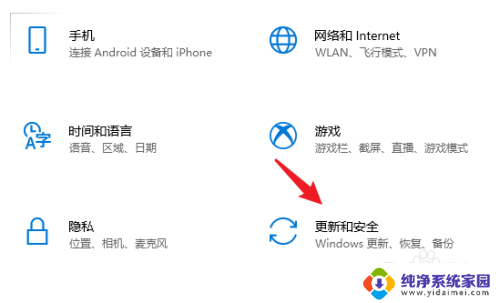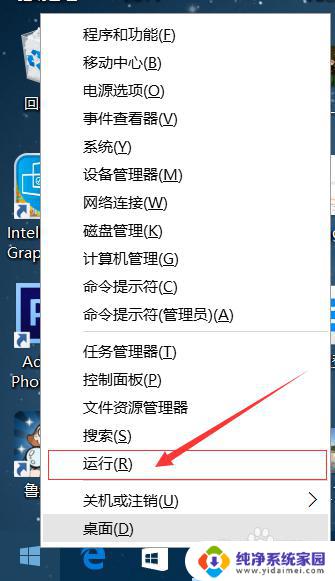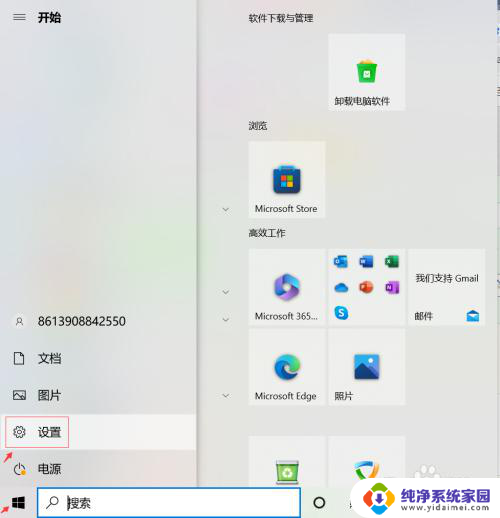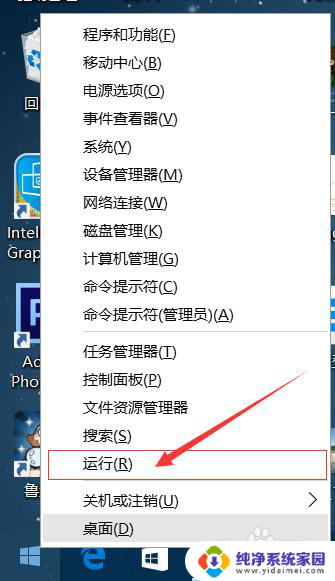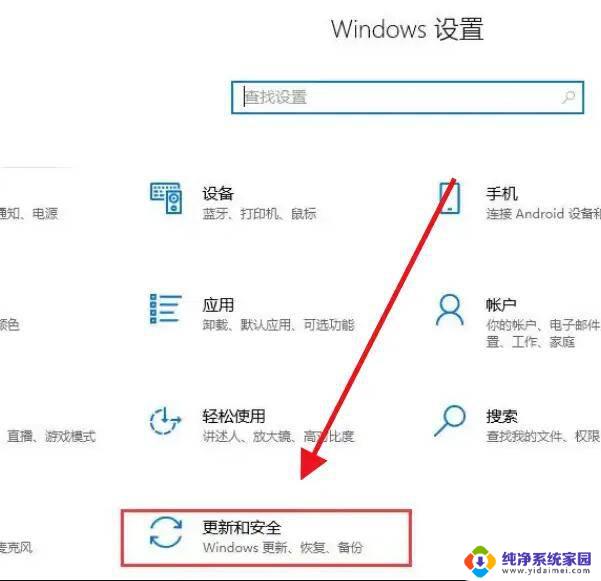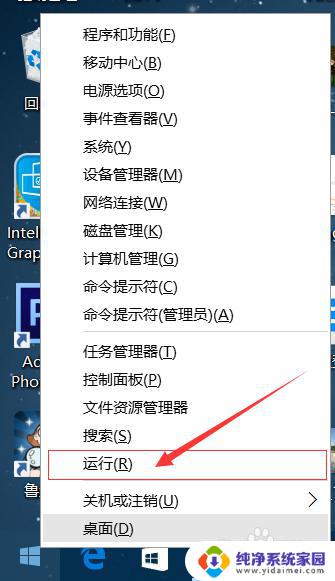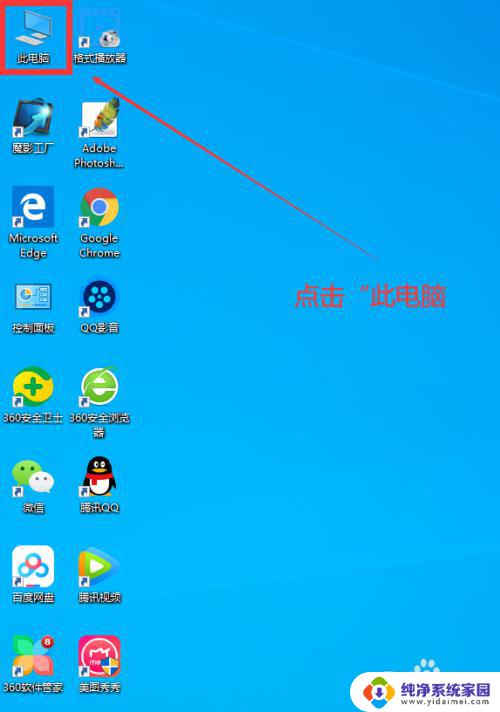如何关闭windows10更新功能 关闭Windows10的自动更新步骤
更新时间:2024-02-26 10:00:37作者:xiaoliu
Windows 10作为目前最新的操作系统版本,带来了许多令人满意的功能和优化,对于一些用户来说,自动更新可能成为一个困扰,因为它可能会在不方便的时候中断工作或耗费网络带宽。了解如何关闭Windows 10的自动更新功能成为了许多人的需求。在本文中我们将介绍一些简单的步骤,帮助您有效地关闭Windows 10的自动更新功能,从而让您更好地掌控自己的电脑。无论是出于稳定性考虑还是网络带宽的节约,关闭自动更新都是一个很好的选择。
具体方法:
1.点击开始菜单,然后直接输入“组策略”
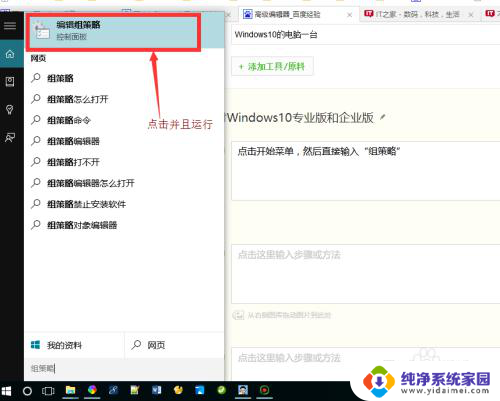
2.找到计算机配置→管理模板→Windows组件→Windows更新
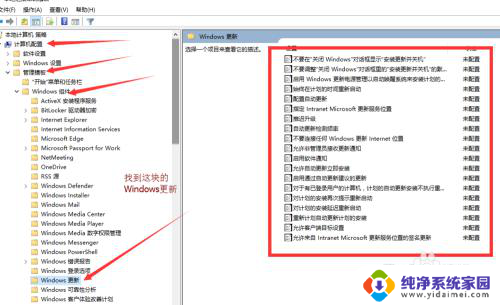
3.双击右侧这个“配置自动更新”的选项
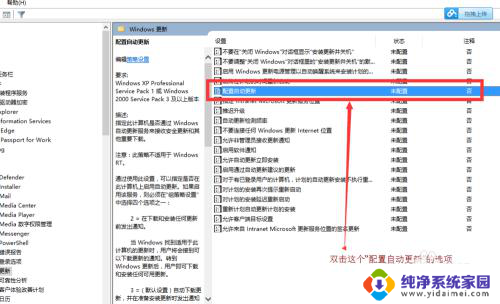
4.如图,选择“未配置”选项。接着点击应用或者确认即可设置完成,
Windows更新就彻底关闭了,如需开启反向操作即可
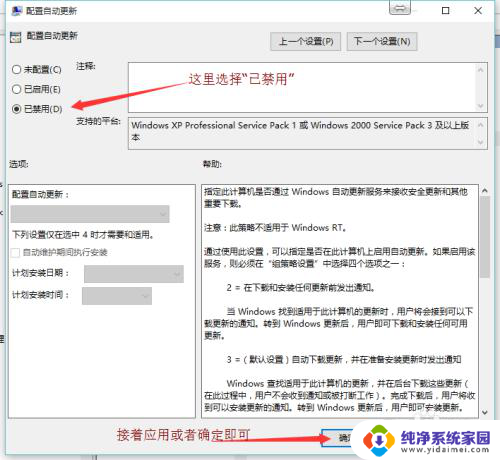
以上就是如何关闭Windows 10更新功能的全部内容,如果遇到这种情况,你可以根据以上操作来解决问题,非常简单快速,一步到位。